win10电脑中删除开放端口的方法
时间:2024-05-17 15:26:40作者:极光下载站人气:50
win10电脑中我们会安装不同的软件进行使用,在电脑上进行办公的话,工作效率方便是会提高的,其中一些小伙伴想要将电脑中的开放端口进行删除掉,那么我们就需要进入到控制面板中,进入到网络与Internet的页面上,再找到防火墙功能进入,之后我们就可以进入到防火墙的高级设置的窗口中,将入站规则页面点击打开,就可以选择自己需要的开放端口进行删除操作即可,下方是关于如何使用win10删除开放端口的具体操作方法,如果你需要的情况下可以看看方法教程,希望小编的方法教程对大家有所帮助。
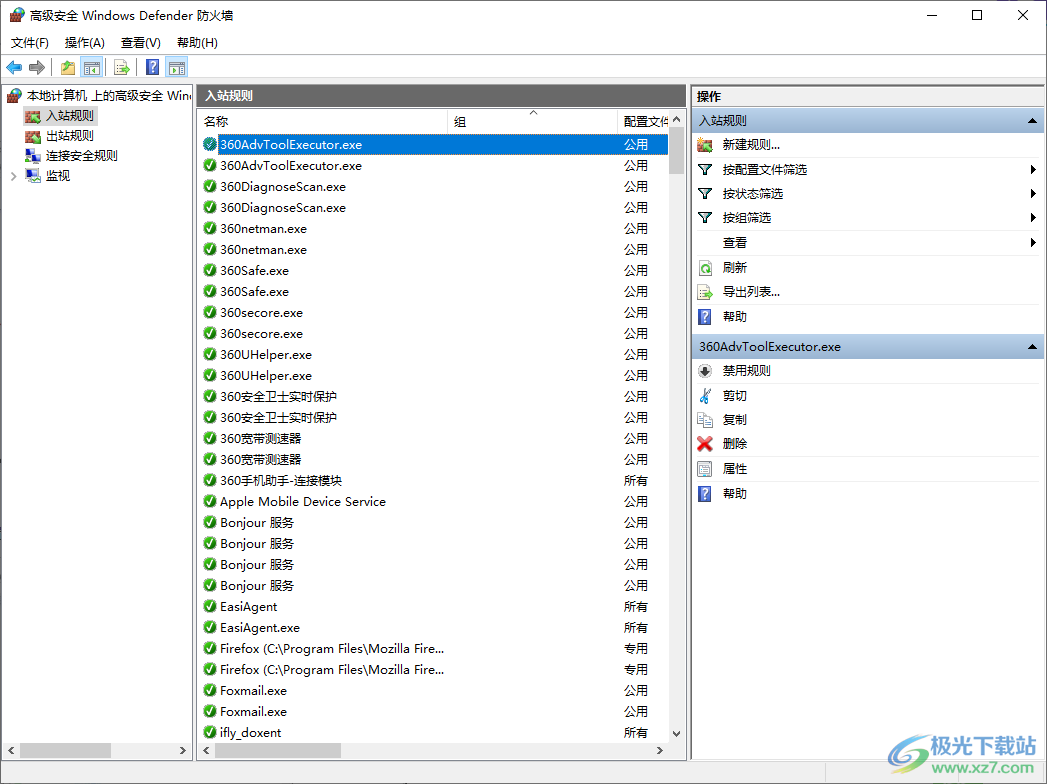
方法步骤
1.在我们的电脑上将开始菜单点击打开,输入【控制面板】即可搜索出来,将其点击进入。
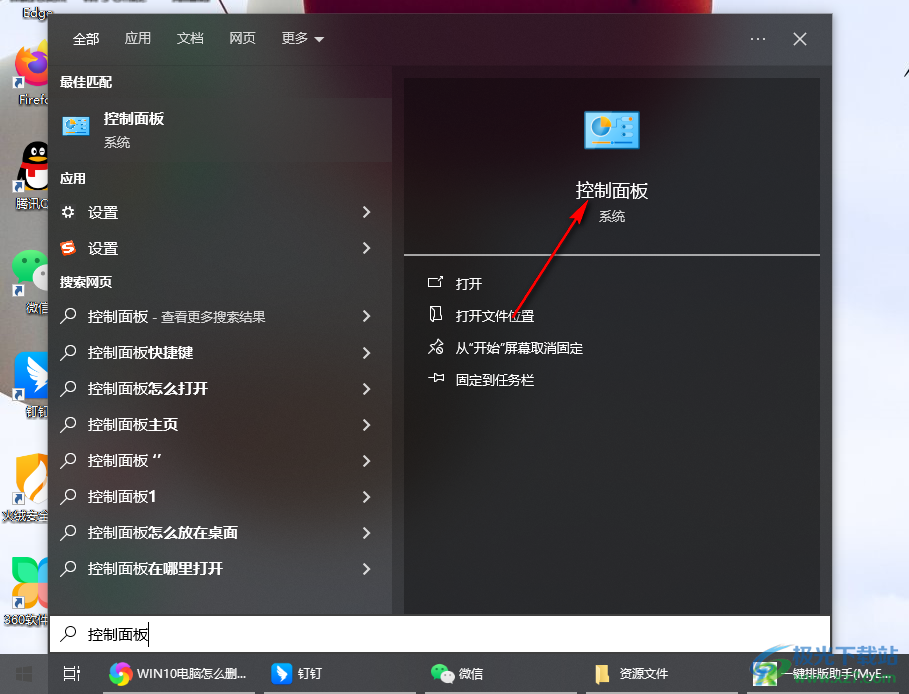
2.进入到页面中之后,将页面右上角的查看方式设置成【类别】,之后即可找到【网络和Internet】选项点击进入。

3.接着,打开的窗口中,将左侧的【系统和安全】选项进行点击。
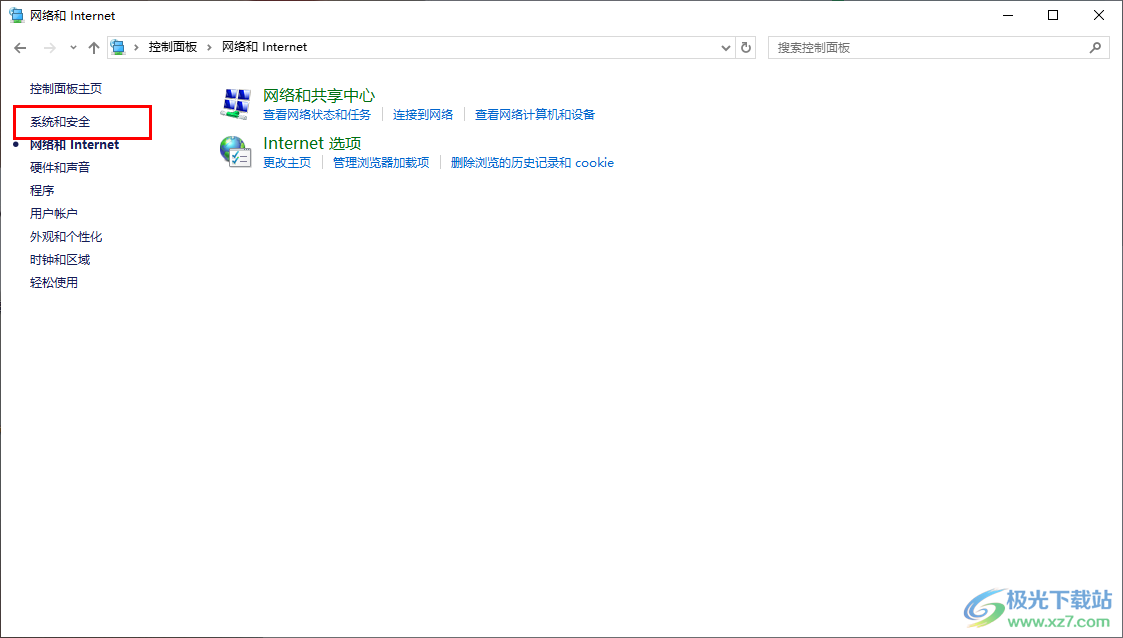
4.随后,我们就可以在打开的页面上,将我们需要的【Windows defender防火墙】选项进行单击打开。
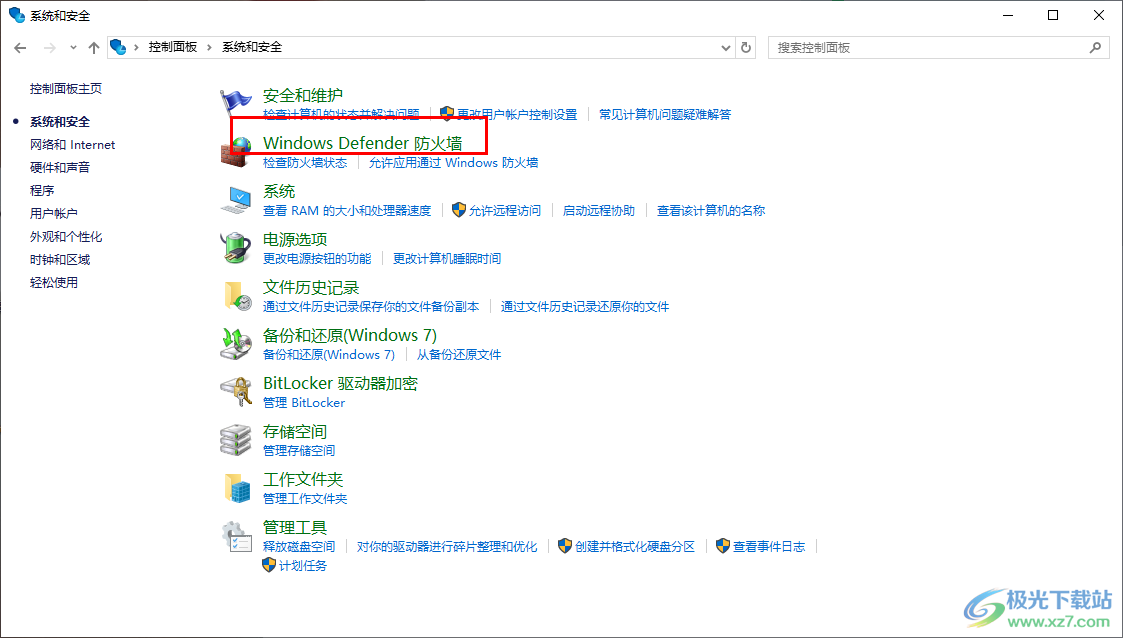
5.在打开的页面左侧的位置将【高级设置】选项进行点击打开。
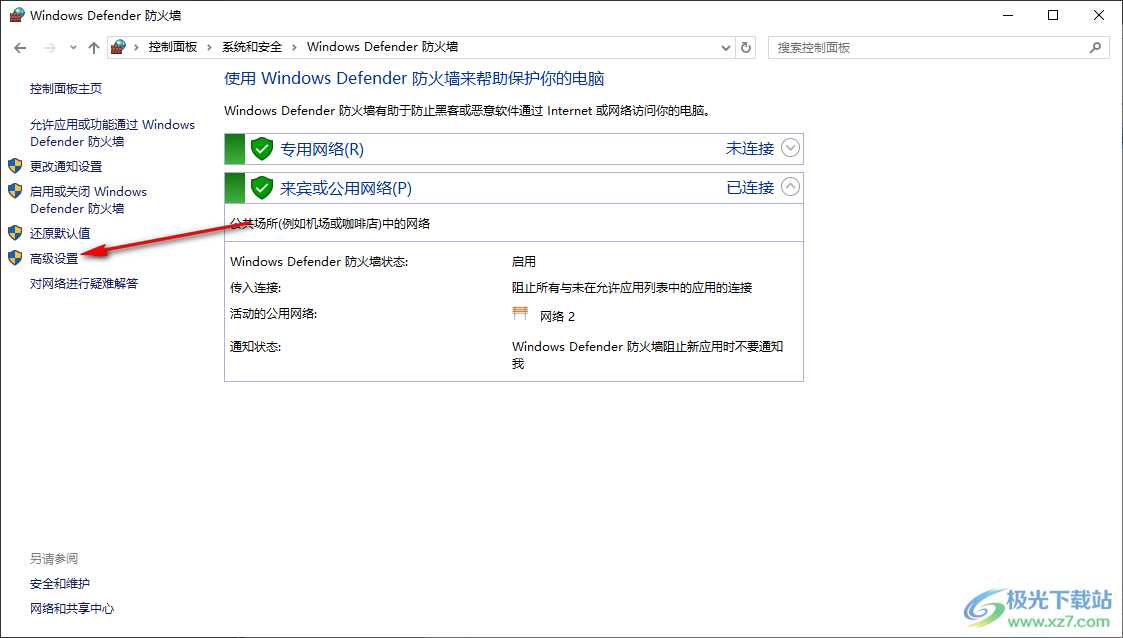
6.随后,进入到高级安全的设置窗口中,将左侧的【入站规则】选项进行点击,选择自己需要删除的开放端口,之后在右侧将【删除】按钮点击一下即可删除。
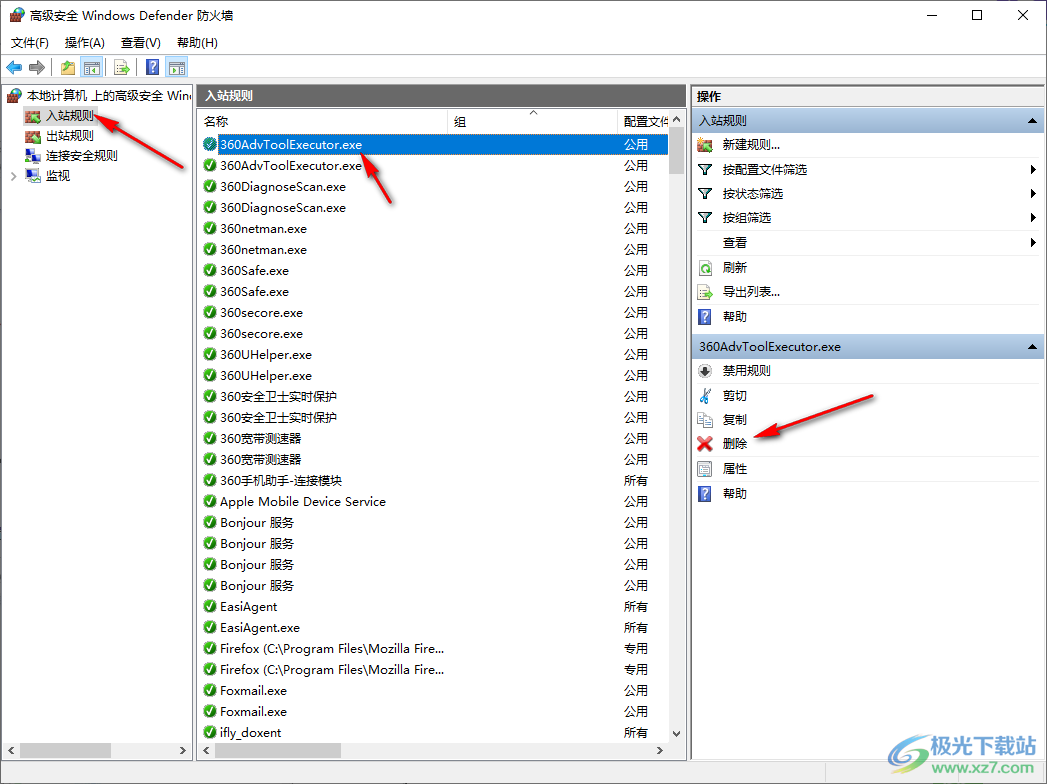
以上就是关于如何使用win10电脑删除开放端口的具体操作方法,我们可以通过上述的教程将我们不需要的开放端口内容进行删除掉,只需要按照上述的教程进行一步一步操作就好了,感兴趣的话可以操作试试。

大小:4.00 GB版本:64位单语言版环境:Win10
- 进入下载
相关推荐
相关下载
热门阅览
- 1百度网盘分享密码暴力破解方法,怎么破解百度网盘加密链接
- 2keyshot6破解安装步骤-keyshot6破解安装教程
- 3apktool手机版使用教程-apktool使用方法
- 4mac版steam怎么设置中文 steam mac版设置中文教程
- 5抖音推荐怎么设置页面?抖音推荐界面重新设置教程
- 6电脑怎么开启VT 如何开启VT的详细教程!
- 7掌上英雄联盟怎么注销账号?掌上英雄联盟怎么退出登录
- 8rar文件怎么打开?如何打开rar格式文件
- 9掌上wegame怎么查别人战绩?掌上wegame怎么看别人英雄联盟战绩
- 10qq邮箱格式怎么写?qq邮箱格式是什么样的以及注册英文邮箱的方法
- 11怎么安装会声会影x7?会声会影x7安装教程
- 12Word文档中轻松实现两行对齐?word文档两行文字怎么对齐?
网友评论